Način namestitve Postfix na Ubuntu 20.04:
Za namestitev Postfix-a na Ubuntu 20.04, boste morali izvesti naslednje korake:
1. Zaženite terminal v Ubuntu 20.04 in posodobite sistem, tako da bo pripravljen za namestitev vseh novih paketov in posodobitev. Za to morate v svoj terminal vnesti naslednji ukaz in nato pritisniti tipko Enter:
posodobitev sudo aptTa ukaz je prikazan na spodnji sliki:

2. Po uspešni izvedbi zgoraj omenjenega ukaza v terminal vnesite naslednji ukaz in pritisnite tipko Enter:
sudo DEBIAN_PRIORITY = nizko primerna namestitev postfixTu je DEBIAN_PRIORITY spremenljivka okolja, ki nam omogoča konfiguracijo dodatnih možnosti skupaj z redno namestitvijo Postfix-a. Te možnosti bodo na terminalu prikazane v obliki pozivov ali pogovornih oken, ki nam bodo omogočila, da izberemo možnost s seznama danih možnosti. Ta ukaz je prikazan tudi na naslednji sliki:

3. Takoj ko pritisnete tipko Enter za začetek namestitvenega postopka Postfix, se prikažejo vse različne vrste konfiguracij poštnega strežnika. Ko ste prebrali vse te vrste in se odločili, katero želite obdržati za svoj poštni strežnik, pritisnite tipko Enter, da nadaljujete, kot je prikazano na spodnji sliki:
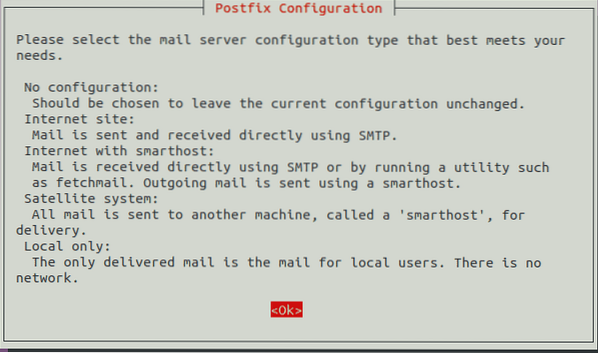
4. Zdaj boste pozvani, da izberete vrsto konfiguracije poštnega strežnika. Na seznamu izberite možnost Internet Site in pritisnite tipko Enter, kot je označeno na naslednji sliki:
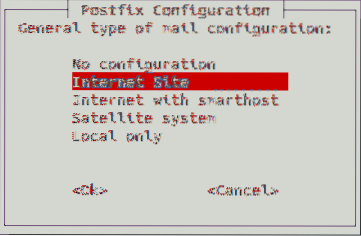
5. Po tem boste morali izbrati ime sistemske pošte ali popolnoma kvalificirano ime domene (FQDN). V tem primeru sem želel, da je moje poštno ime kbuzdar.com. Zato sem ga vtipkal v ustrezno besedilno polje in nato za nadaljevanje pritisnil tipko Enter, kot je prikazano na spodnji sliki:
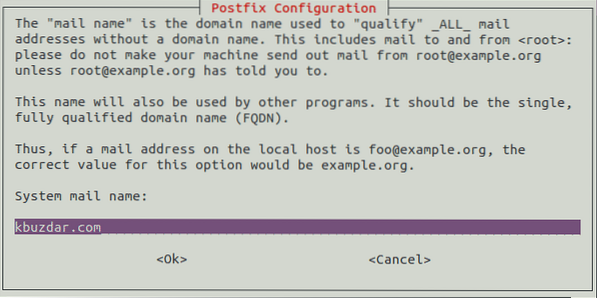
6. Zdaj boste pozvani, da izberete svojega prejemnika pošte root in Postmaster. Lahko ostane enako kot vaše primarno uporabniško ime v Ubuntu 20.04. V tem primeru sem ga obdržal kot [email protected] in nato pritisnil tipko Enter, da nadaljujem, kot je prikazano na naslednji sliki:
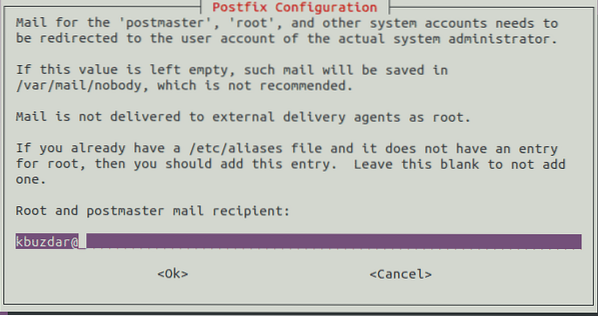
7. Po tem boste pozvani, da izberete vse možne domene, za katere je vaš poštni strežnik sposoben sprejemati e-pošto. Dodate lahko katera koli dodatna imena domen v skladu z vašimi zahtevami. V nasprotnem primeru lahko nadaljujete s privzetimi in za nadaljevanje pritisnete tipko Enter, kot je prikazano na spodnji sliki:
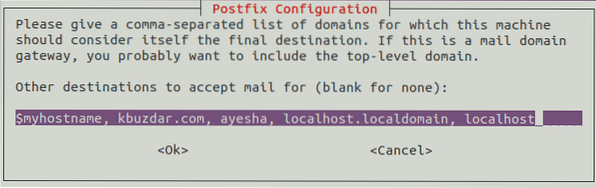
8. Nato vas bodo vprašali, ali želite vsiliti sinhrone posodobitve v čakalni vrsti ali ne. Izberite Ne, kar je tudi privzeta možnost, in nato za nadaljevanje pritisnite tipko Enter, kot je prikazano na naslednji sliki:
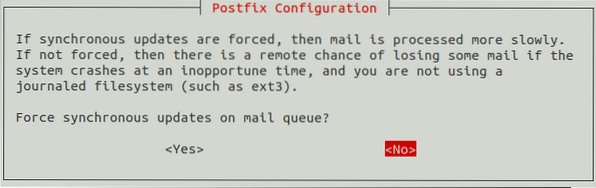
9. Po tem boste morali izbrati lokalna omrežja. Lahko jih spremenite glede na vaše zahteve, lahko pa tudi s privzetimi, tako da pritisnete tipko Enter, kot je prikazano na spodnji sliki:
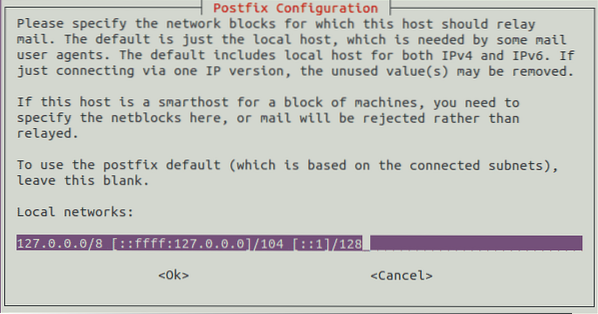
10. Zdaj boste pozvani, da v bajtih nastavite omejitev velikosti nabiralnika. To se uporablja za določanje velikosti sporočil, ki jih lahko sprejme vaš nabiralnik. Njegova privzeta vrednost je nič, kar pomeni, da ni omejitev glede velikosti sporočil. Držite se privzete možnosti in pritisnite tipko Enter, kot je prikazano na naslednji sliki:
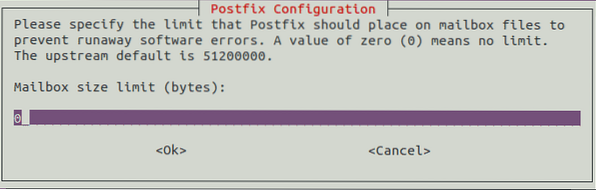
11. Nato boste morali izbrati znak razširitve lokalnega naslova. Ostanite privzeti znak in za nadaljevanje pritisnite tipko Enter, kot je prikazano na spodnji sliki:
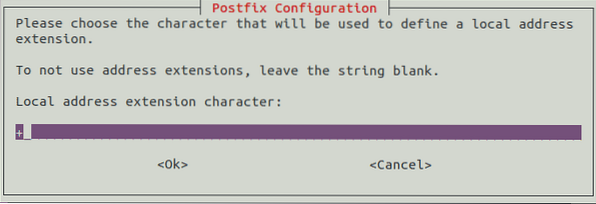
12. Na koncu boste pozvani, da izberete internetni protokol, ki ga želite uporabiti. Na seznamu izberite Vse in za nadaljevanje pritisnite tipko Enter, kot je prikazano na naslednji sliki:
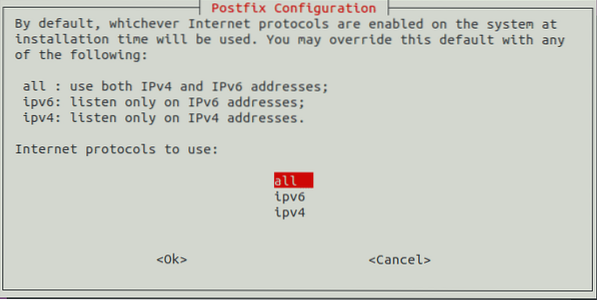
13. Zdaj bo postopek namestitve Postfix trajal nekaj časa. Takoj ko bo končan, bo vaš terminal videti nekako takole:
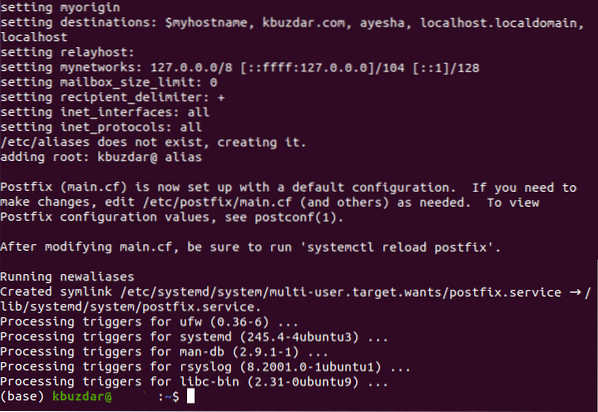
Zaključek:
Z uporabo metode, opisane v tem članku, lahko Postfix enostavno namestimo v Ubuntu 20.04, po ustrezni konfiguraciji pa ga lahko priročno uporabljamo za dostavo in sprejemanje e-pošte. Presenetljivo je, da je čas namestitve Postfixa tudi zelo krajši, kar vam omogoča zelo hitro nastavitev.
 Phenquestions
Phenquestions


